
Spisu treści:
- Autor John Day [email protected].
- Public 2024-01-30 11:31.
- Ostatnio zmodyfikowany 2025-01-23 15:03.
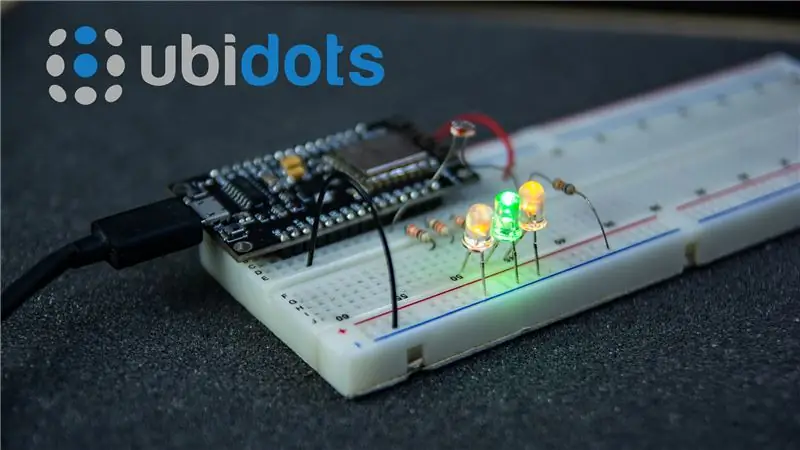
Tutaj pokażę w prostych krokach, jak sterować dowolnym urządzeniem przez Internet za pomocą platformy IoT Ubidots i modułu Wi-Fi NodeMCU z Arduino IDE.
Krok 1: Materiały:

-Płyta prototypowa.
-Esp8266 (NodeMCU).
-3x LED
-Rezystor 3x 330 omów.
-LDR
-6,8 kΩ rezystor, -kilka przewodów.
Krok 2: Zamontuj:

Dioda LED 1 trafia na pin D0.
Dioda LED 2 trafia do pinu D2.
Dioda LED 3 trafia na pin D4.
LDR idzie do pinu ADC (A0).
Krok 3: Prześlij kod:
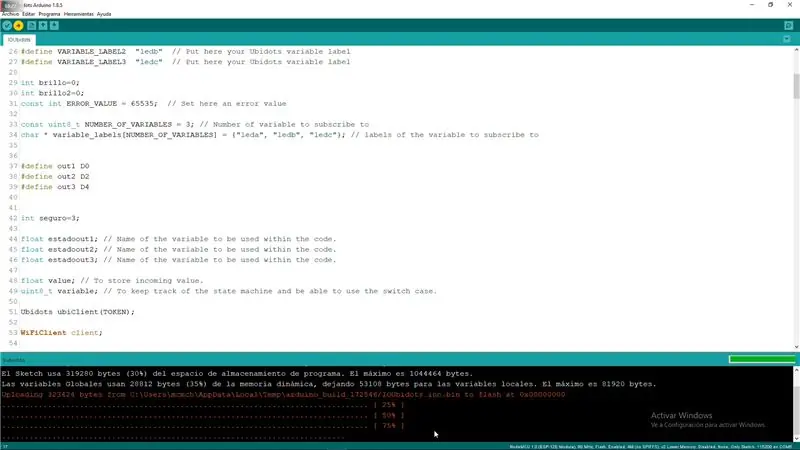
Po zainstalowaniu biblioteki Ubidots mqtt i pobraniu kodu.
Link tutaj:
gum.co/ngAgk
Platforma Ubidots:
ubidots.com/?utm_source=youtube&utm_medium…
Wypełnij swoje dane uwierzytelniające.
-Ubidots Token.
-Wi-Fi SSID.
-Hasło do wifi.
I prześlij kod!
Krok 4: Konfiguracja platformy Ubidots:
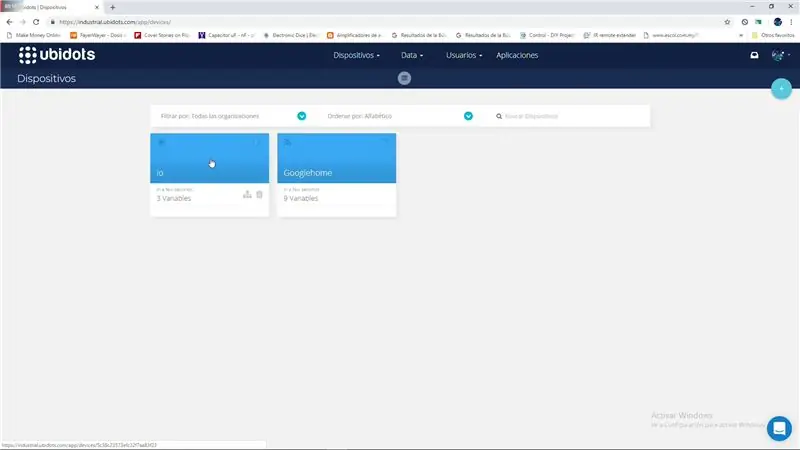
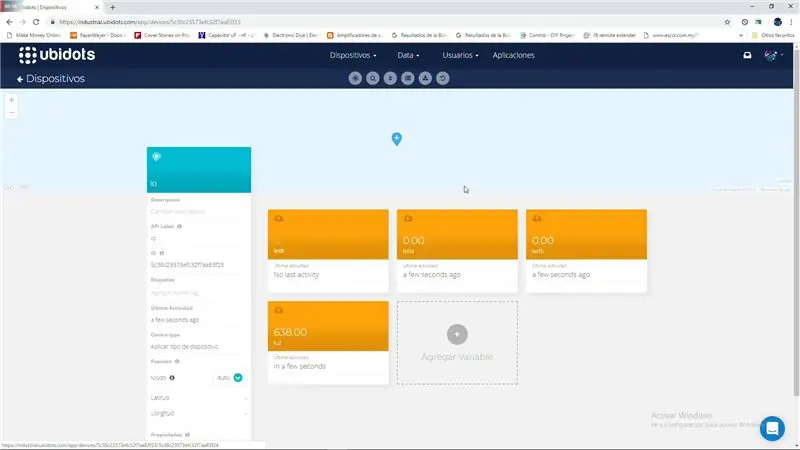
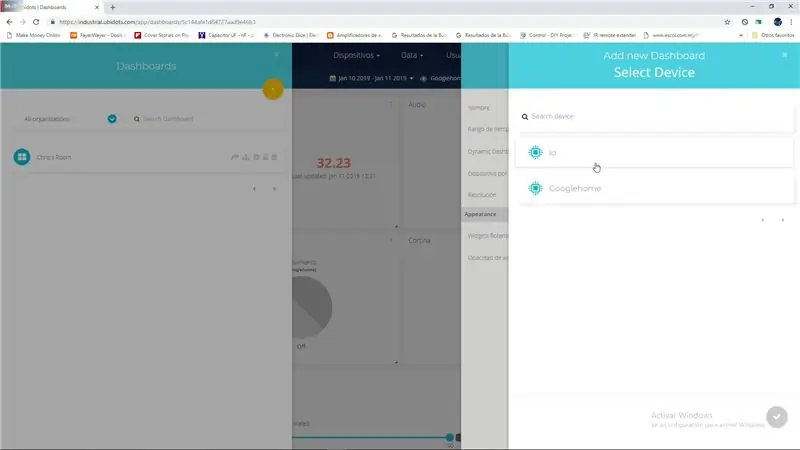
Po przesłaniu kodu do NodeMCU pojawi się urządzenie o nazwie IO.
Następnie sprawdź, czy zawiera potrzebne nam zmienne, jeśli nie, utwórz je.
Następnie utwórz tabelę, aby móc skonfigurować przełączniki i grafikę wizualizacji dla wykładów analogowych.
I przetestuj to.
Krok 5: Testowanie
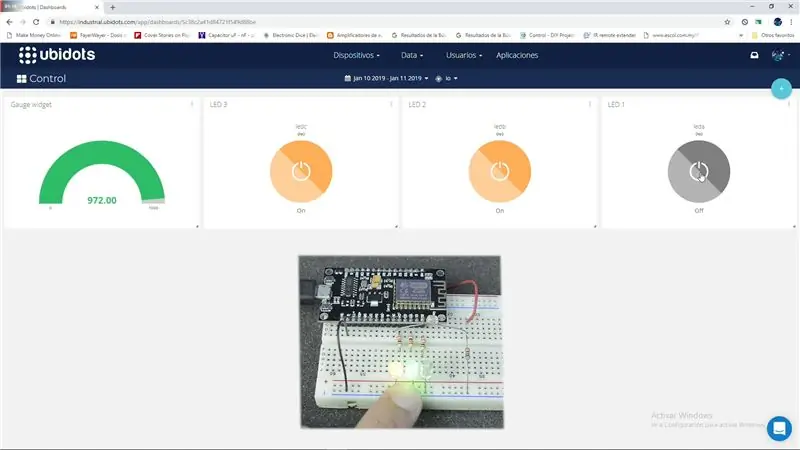

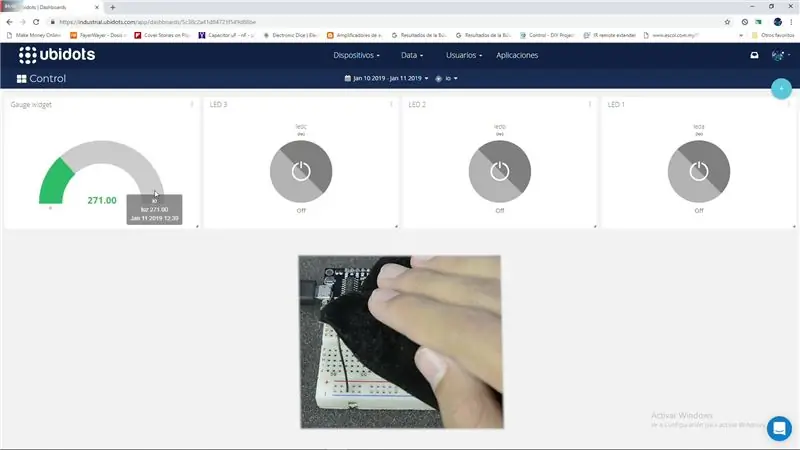
Jeśli masz jakiekolwiek pytania, bądź wolny.
Mam nadzieję, że ci się spodoba.
Zalecana:
ESP8266 TAŚMA LED RGB Sterowanie WIFI - NODEMCU jako pilot na podczerwień do taśmy Led kontrolowanej przez Wifi - TAŚMA LED RGB Sterowanie smartfonem: 4 kroki

ESP8266 TAŚMA LED RGB Sterowanie WIFI | NODEMCU jako pilot na podczerwień do taśmy Led kontrolowanej przez Wifi | Sterowanie smartfonem z taśmą LED RGB: Cześć, w tym samouczku dowiemy się, jak używać nodemcu lub esp8266 jako pilota na podczerwień do sterowania taśmą RGB LED, a Nodemcu będzie kontrolowane przez smartfon przez Wi-Fi. Więc w zasadzie możesz sterować TAŚMĄ LED RGB za pomocą smartfona
Sterowanie serwo za pomocą MPU6050 między Arduino i ESP8266 z HC-12: 6 kroków

Sterowanie serwo za pomocą MPU6050 między Arduino i ESP8266 Z HC-12: W tym projekcie kontrolujemy położenie serwonapędu za pomocą mpu6050 i HC-12 do komunikacji między Arduino UNO i ESP8266 NodeMCU
Sterowanie bramą za pomocą Google Assistent za pomocą ESP8266 NodeMCU: 6 kroków

Sterowanie bramą za pomocą Google Assistent za pomocą ESP8266 NodeMCU: To mój pierwszy projekt dotyczący instrukcji, więc proszę o komentarz poniżej, jeśli są możliwe ulepszenia. Pomysł polega na użyciu asystenta Google do wysłania sygnału do tablicy kontrolnej bramy. Więc wysyłając polecenie, pojawi się przekaźnik, który zamknie
Sterowanie tablicą LED przez telefon za pomocą NodeMCU, ESP8266 i MAX7219: 8 kroków

Sterowanie tablicą LED przez telefon za pomocą NodeMCU, ESP8266 i MAX7219: Chcę używać telefonu do sterowania tablicą LED jako sygnałem skrętu. Tak więc ESP8266 będzie pełnił rolę punktu dostępowego, mikrokontrolera, a także serwera. Serwer sieciowy będzie miał prostą stronę internetową z 3 przyciskami: Skręć W LEWO, Skręć W PRAWO i Skręć SOS. Tekst
Sterowanie NodeMCU ESP8266 1.0 12E za pomocą Google Firebase: 4 kroki

Kontrolowanie NodeMCU ESP8266 1.0 12E z Google Firebase: W tym kursie będziemy tworzyć aplikację na Androida, tworzyć bazę danych Firebase i kontrolować NodeMCU ESP 8266 1.0 12E z koordynacją wspomnianych wcześniej produktów
